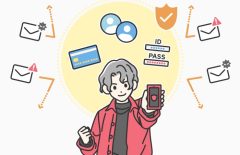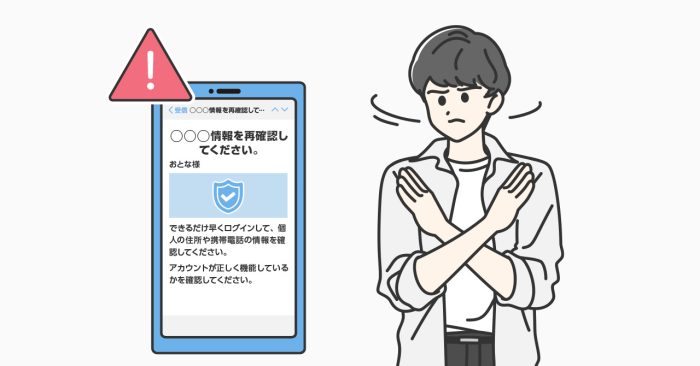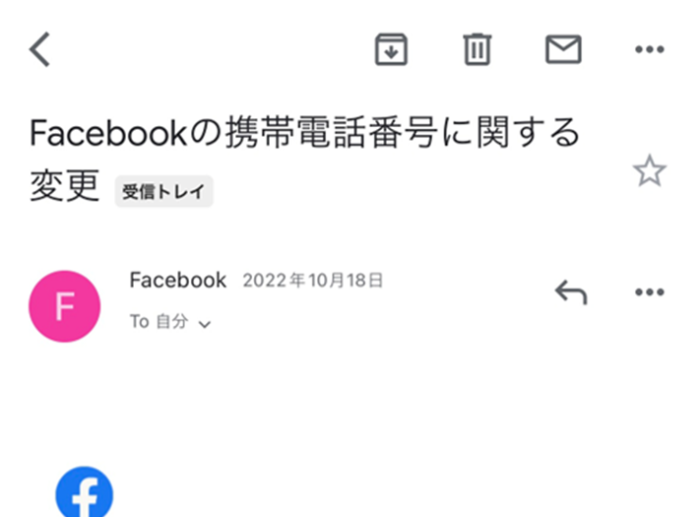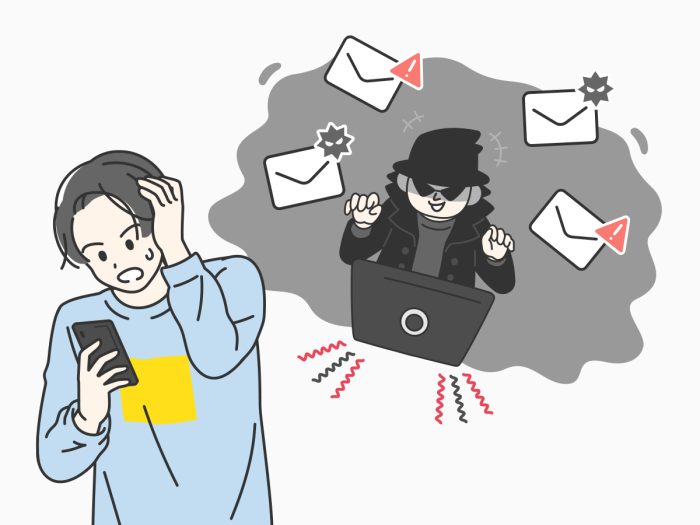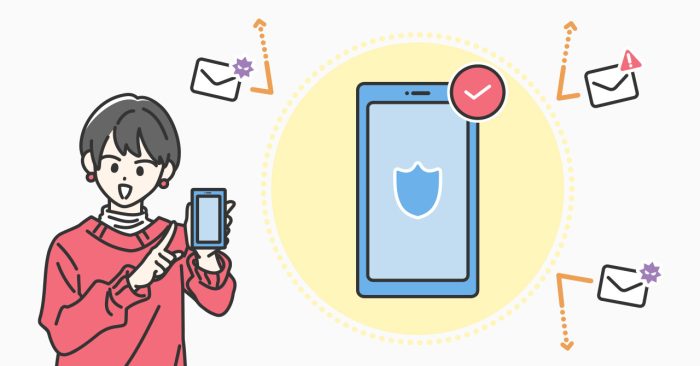アカウント作成時の認証用メールが届かないなど、迷惑メールではないものが迷惑メールフィルターに引っかかって受信できないと、困っていませんか?
本記事では、迷惑メールフォルダに入ってしまったメールの確認方法について、お使いのメールドメイン(@以降の文字列)別に解説します。
設定した迷惑メールフィルターに弾かれてしまって届いていない可能性もあるので、どのように確認できるのか把握しておきましょう。
※本記事は2023年11月2日時点の情報を参考に作成しています。
迷惑メールフォルダに入ってしまうメールの確認方法(ドメイン別)
迷惑メールフィルターによって別のフォルダに振り分けられてしまったメールの確認方法は、利用しているメールドメイン(@以降の文字列)により異なります。
また一部のメールドメインでは、迷惑メールフィルターによって受信ができなかったメールを確認する方法が無く、フィルター設定を変更した後にメールを再送してもらう必要があります。
ここでは、迷惑メールと判別されたメールを確認する方法をキャリア別に解説します。
iCloud(@i.cloud.com)
iCloudメールを利用している場合、迷惑メールは「メール」アプリ内のiCloud(メールボックス)>迷惑メールフォルダに振り分けられます。
迷惑メールフォルダ内のメールを確認する方法は以下のとおりです。
迷惑メールとして判別されたメールを確認する方法 ※クリックして開く
- 「メール」アプリを開く
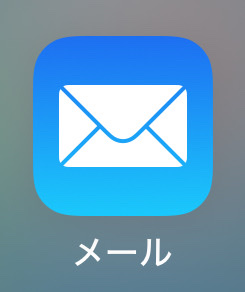
- 「iCloud」をタップし、「迷惑メール」フォルダを開く。
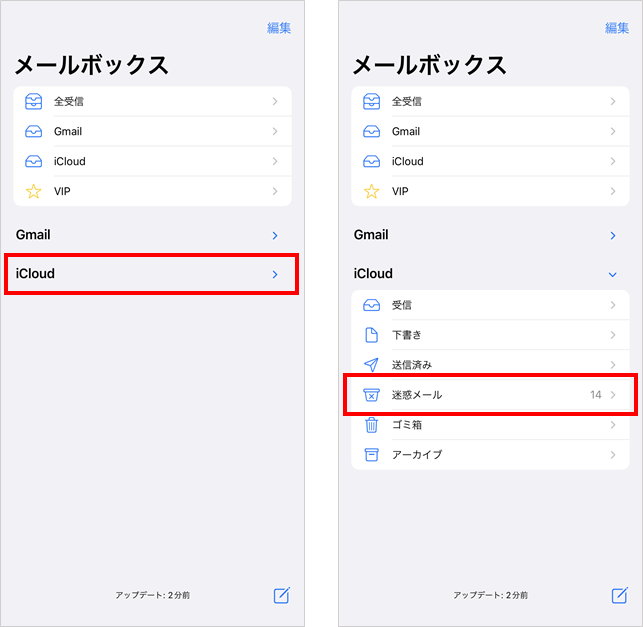
迷惑メールではないメールが迷惑メールフォルダに入ってしまった場合は、「迷惑メールではない」とマークすることで、それ以降に同じ送信元からのメールが迷惑メールと判別されることを防ぐことができます。
受信したメールが迷惑メールと判別された場合は、以下の操作を行ってください。
迷惑メールではないメールに対して「迷惑メールではない」とマークする方法 ※クリックして開く
- 「メール」アプリを開く。
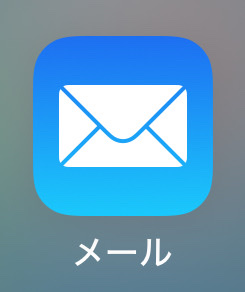
- iCloudの「迷惑メール」フォルダをタップする。
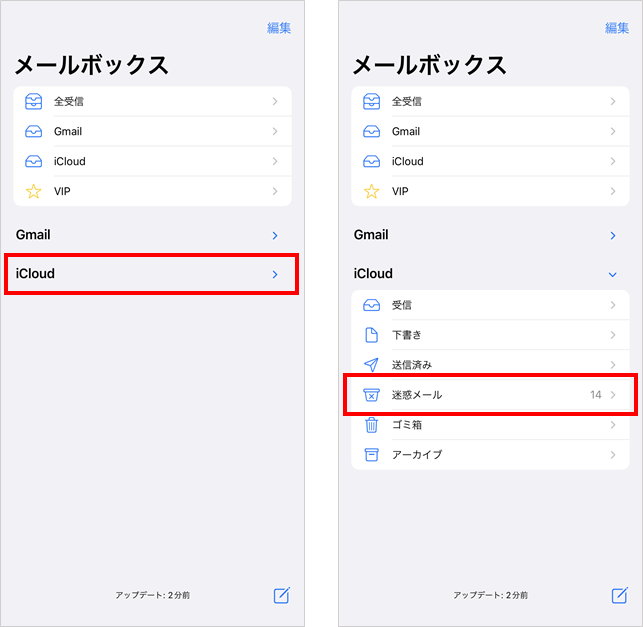
- 「編集」をタップし、迷惑メールではないメールを選択する。
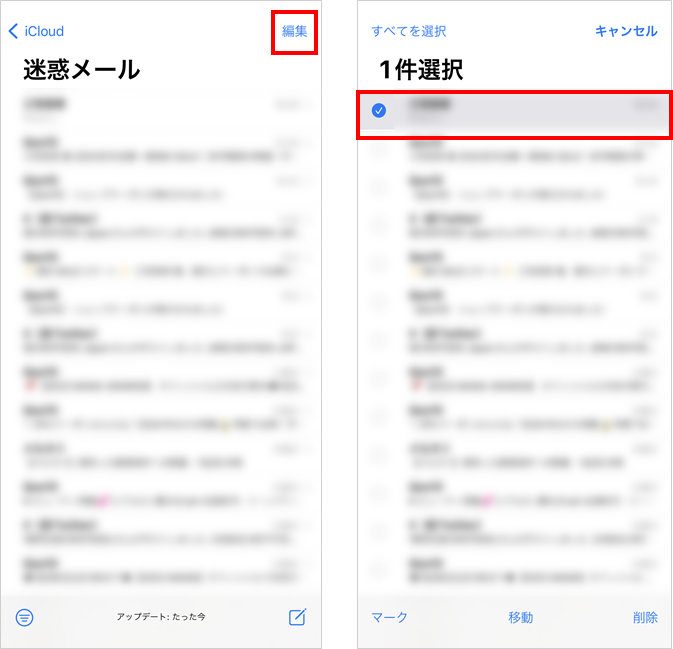
- 「マーク」をタップし、「受信トレイに移動」をタップする
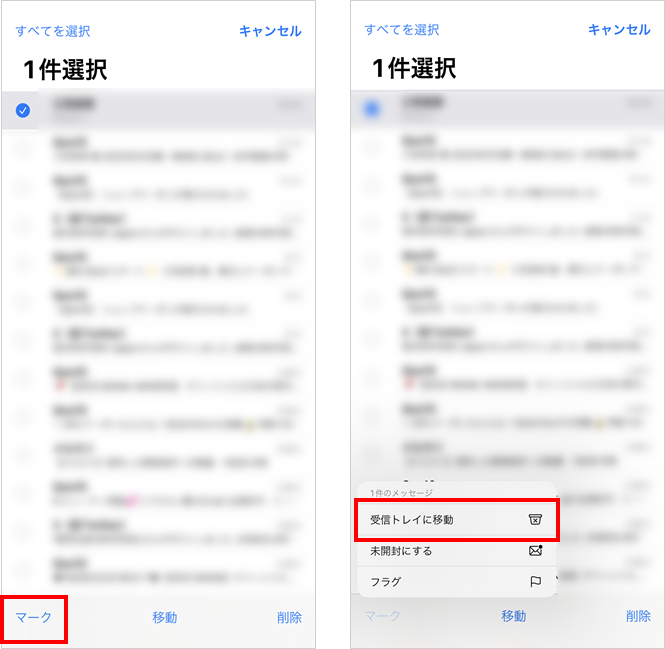
この操作を行うことで、同じ送信者から届くこれ以降のメールは自動的に迷惑メールとしてマークされなくなります。
【参考情報】
Apple| iCloud.comの「メール」で迷惑メールを管理する
Docomo(@docomo.ne.jp)
ドコモメールを利用している場合、迷惑メールは、「メール」アプリ内の「迷惑メール_ドコモ用」フォルダにて確認することが可能です。
探しているメールが見つからない場合は、ドコモメール用の迷惑メールフィルター「迷惑メールおまかせブロック(有償)」によって、迷惑メールフォルダに振り分けられている可能性が高いです。
ドコモメールで迷惑メールと判別されたメールを確認する方法は以下のとおりです。
- 「メール」アプリを開き、「ドコモメール」をタップする
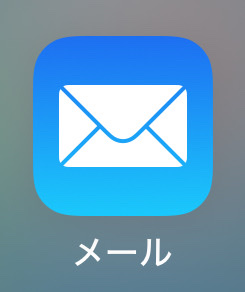
- 「迷惑メール_ドコモ用」フォルダを開く
「迷惑メール_ドコモ用」フォルダが表示されていない場合は、以下の手順で表示してください。
- 「メール」アプリを開き、「編集」をタップする
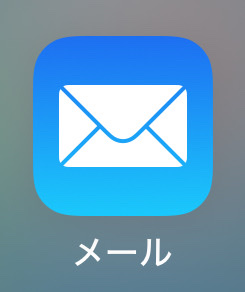
- 「メールボックスを追加」をタップし、「ドコモメール」を選択する
- 「迷惑メール_ドコモ用」をタップし、「完了」をタップする
- 「迷惑メール_ドコモ用」が選択されていることを確認し、「完了」をタップする
【参考情報】
Docomo|迷惑メールおまかせブロック
Docomo|迷惑メールの確認方法
au(@ezweb.ne.jp/au.com)
auのキャリアメールを利用し、迷惑メールフィルターを設定している場合、迷惑メールと判定されたメールは確認することはできません。
目当てのメールがauメールの受信フォルダに入っていない場合は、auの受信リストへ送信元のアドレスやドメイン(@以降)を登録し、再度メールを送信してもらう必要があります。
受信リストの設定方法は、こちらから確認してください。
【参考情報】
au | 受信リスト設定
SoftBank(@i.softbank.jp)
SoftBankのキャリアメールを利用し、迷惑メールフィルターを設定している場合、迷惑メールと判定されたメールは確認することはできません。
目当てのメールがSoftbankメールの受信フォルダに入っていない場合は、SoftBankのホームページから迷惑メールフィルターの設定を変更し、再度メールを送信してもらう必要があります。
迷惑メールフィルターの設定は、こちらから確認してください。
【参考情報】
Softbank|[iPhone/iPad]「Eメール(i)」に届く迷惑メールの拒否設定はありますか?
楽天モバイル(@rakuten.jp)
楽天モバイルのキャリアメールを利用し、迷惑メールフィルターを設定している場合、迷惑メールとして振り分けられたメールは「Rakuten Link」アプリ内の「迷惑メール」フォルダで確認が可能です。
「Rakuten Link」での迷惑メールのフィルター設定はこちらから確認してください。
【参考情報】
Rakuten mobile|楽メール(ご利用方法)
Y!mobile(@yahoo.ne.jp)
Y!mobileのキャリアメールを利用し、迷惑メールフィルターを設定している場合、迷惑メールとして振り分けられたメールは「Yahoo!メール」アプリの「迷惑メール」フォルダで確認することが可能です。
「迷惑メール」フォルダは「Yahoo!メール」アプリ内の設定で「迷惑メールを受信する」が有効になっていないと確認ができません。
以下のリンクから「Yahoo!メール」をダウンロードした後に、公式サポートページの「迷惑メール受信設定」を参考に「迷惑メールを受信する」を有効にして、「迷惑メール」フォルダを確認してください。
【参考情報】
Y!mobile|[Y!mobile メールアプリ]迷惑メールの拒否方法を教えてください。
UQ mobile(@uqmobile.jp)
UQ mobileメールを利用している場合、迷惑メールとして振り分けられたメールは、iPhoneの「メッセージ」アプリ内の迷惑メールフォルダで確認することが可能です。
迷惑メールフィルターの設定方法はこちらから確認してください。
【参考情報】
UQ mobile|メールサービス設定方法
意図せず迷惑メールフォルダに入らないように、迷惑メールフィルターの設定を見直しましょう
迷惑メールと判別されたメールの確認方法は、使うメールアドレス毎に異なるため、自身が利用しているメールアドレスに合わせた迷惑メールの確認方法を把握しておきましょう。
また、迷惑メールフィルターの設定次第では、メール自体が届かなくなってしまう可能性もあるため、迷惑メールフィルターの設定を見直すことも検討してください。
フィルター設定以外にも、迷惑メールを防ぐ方法はいくつかあるため、以下の記事を参考に迷惑メールの受信を防ぎましょう。
同じカテゴリの人気記事
無料体験版のご紹介
パソコンやスマホのセキュリティ対策が気になるときは・・・
まずは30日間、無料体験してみませんか?
スマホ・タブレットをお使いのお客さま
(Android/iOS/iPadOS)
パソコンをお使いのお客さま
(Windows/MacOS)
- ※無料体験版をご利用の際は、クレジットカードの登録不要!
- ※30日無料体験版は、無料体験期間終了後、自動で有償版に切り替わることはございません。
- ※Windows版とMac版ではご利用いただける機能が異なります。詳しくは機能一覧をご覧ください。
- TREND MICRO、およびウイルスバスターはトレンドマイクロ株式会社の登録商標です。
- 「Android」、「Google Play」はGoogle LLCの商標です。
- 「iOS」、「iPadOS」、「MacOS」、「App Store」はApple inc. の商標です。
- 「Microsoft」はMicrosoft Corporation の商標です。